Hindi ba nakakainis kapag ang mga video sa YouTube ay nag-buffer bawat ilang segundo? Isang sandali ay tumatawa ka sa isang nakakatawang video at sa susunod ay pinapanood mo ang tila walang katapusang umiikot na gulong! Sa gayon, hindi mo dapat tiisin ang ganitong uri ng pagdurusa dahil maraming paraan upang ayusin ang mabagal na buffering ng YouTube.
Bakit ang bagal ng YouTube sa aking computer?
Ang pag-buffer ng mga video sa YouTube ay maaaring sanhi ng maraming mga isyu. Kasama rito ang mga problema sa Internet router, browser cache, at server, bukod sa iba pa. Huwag mag-alala dahil nakuha namin ang ilang mga trick up ang aming manggas na makakatulong na ayusin ito. Tingnan ang aming mga tip sa ibaba kung nais mong malaman kung paano mapabilis ang mga video sa YouTube sa PC nang libre.
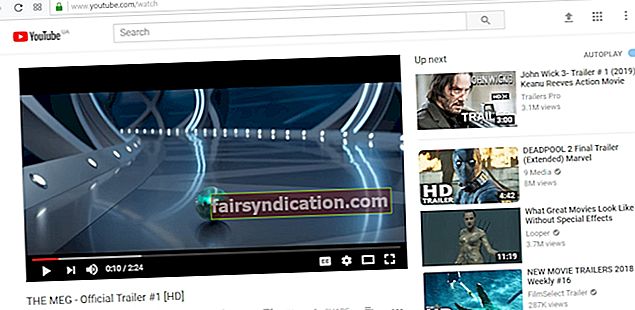
Paraan 1: Pinapalitan ang URL ng video
Ang trick na ito ay maaaring mukhang hindi kapani-paniwala, ngunit maraming mga gumagamit ang sumubok nito upang gumana. Walang eksaktong paliwanag kung paano nito pinapataas ang bilis ng pag-browse sa YouTube. Gayunpaman, maaaring sanhi ito ng katotohanang ang ilang mga server ay may mas magaan na pagkarga kumpara sa opisyal na site (www.youtube.com). Sa nasabing iyon, sundin ang mga tagubilin sa ibaba:
- Buksan ang video sa YouTube na nais mong panoorin.
- Pumunta sa address bar at palitan ang "www" ng "ca" (walang mga quote). Pindutin ang enter. Tingnan ang halimbawa sa ibaba:
Palitan ang URL na ito:
//www.youtube.com/watch?v=Q0CbN8sfihY
Kasama nito:
//ca.youtube.com/watch?v=Q0CbN8sfihY
Paraan 2: Pagbaba ng mga setting ng kalidad ng video
Totoo na laging naghahanap ang Google ng mga paraan upang mapabilis ang oras ng paglo-load ng mga video sa YouTube. Gayunpaman, dahil sa matinding trapiko, nagaganap pa rin ang mga error sa server. Sa kasamaang palad, wala kang magagawa upang mapagbuti ang trapiko. Gayunpaman, maaari kang magpasyang baguhin ang antas ng kalidad ng video upang mabawasan ang oras ng paglo-load. Sundin lamang ang mga hakbang sa ibaba:
- Pumunta sa YouTube at hanapin ang video na nais mong panoorin.
- I-click ang icon na Mga Setting na maaaring matagpuan sa kanang sulok sa ibaba ng window ng video.
- I-click ang Kalidad, at pagkatapos ay itakda ang kalidad sa isang mas mababang antas.
- Kung buffer pa rin ang video, pumili ng kahit mas mababang antas ng kalidad.
Paraan 3: Tanggalin ang cache ng browser
Kung nasubukan mo na ang aming dating tip at nag-buffering pa rin ang video, inirerekumenda naming i-clear ang cache ng iyong browser. Sa isip, ang cache ng browser ay dapat mapabilis ang proseso ng paglo-load ng isang site. Gayunpaman, mas maraming pagbisita sa isang tiyak na pahina, mas pansamantalang data ang iniimbak ng iyong browser. Bukod dito, maaaring ito ang sagot sa tanong na, "Bakit ang bagal ng YouTube sa aking computer?" Kaya, iminumungkahi namin na limasin mo ang cache paminsan-minsan upang ma-optimize mo ang iyong bilis ng pag-browse.
Tandaan na ang mga hakbang sa pag-clear ng cache ay nakasalalay sa browser na iyong ginagamit. Para sa gabay na ito, ibabahagi namin ang mga tagubilin para sa Google Chrome at Mozilla Firefox.
Google Chrome:
- Sa iyong browser, i-click ang pindutang Higit Pa Mga Pagpipilian na mukhang tatlong mga tuldok na nakahanay nang patayo.
- Sa listahan ng drop-down, i-click ang Higit Pa Mga Tool.
- Isa pang listahan ang lalabas. I-click ang I-clear ang Data ng Pagba-browse.
- Maaari kang pumili upang mapanatili ang iyong kasaysayan sa pag-browse at iba pang data. Siguraduhin lamang na na-click mo ang checkbox sa tabi ng "Mga naka-cache na larawan at file".
- Kabilang sa mga napipinsalang mga pagpipilian sa panahon, piliin ang "ang simula ng oras".
- I-click ang button na I-clear ang Data ng Pag-browse.
- I-restart ang iyong browser at subukang muling i-play ang mga video sa YouTube.
Mozilla Firefox:
- I-click ang button na Higit pang Mga Pagpipilian sa iyong browser. Dapat itong magmukhang tatlong gitling na nakahanay nang patayo.
- Mula sa drop-down na listahan, piliin ang Library.
- Mag-click sa Kasaysayan, at pagkatapos ay piliin ang I-clear ang Kamakailang Kasaysayan.
- Kung ang mga ito ay pinili, lagyan ng tsek ang mga kahon sa tabi ng Cookies at Cache.
- I-click ang pindutang I-clear Ngayon.
- I-restart ang iyong browser at suriin kung buffer pa rin ang video.
Paraan 4: Pagpapabuti ng Pagganap ng iyong Computer
Karamihan sa mga pamamaraang ibinahagi namin ay may kinalaman sa iyong browser. Gayunpaman, sa ilang mga kaso, ang pangunahing sanhi ng isyu ay nakasalalay sa computer mismo. Tulad ng naturan, inirerekumenda namin ang paggamit ng isang isang-click na solusyon tulad ng Auslogics BoostSpeed. Tinitiyak ng tool na ito na ang iyong computer ay mananatiling mabilis at matatag sa pamamagitan ng awtomatikong pag-clear ng mga file na basura, pansamantalang mga file, at maging ang web browser cache. Bukod dito, maaari ding ayusin ng program na ito ang iyong mga setting ng koneksyon sa Internet upang masisiyahan ka sa mas mabilis na mga pag-download at maayos na pag-browse.
Maaari ka bang magmungkahi ng iba pang mga pamamaraan para sa pag-aayos ng problemang ito?
Ipaalam sa amin sa mga komento sa ibaba!









